- TCP-Track
- Nload
- Iftop
- Cbm
- Iperf
Das vorliegende Tutorial erklärt, wie Sie die Geschwindigkeit Ihrer Internetverbindung mit verschiedenen Tools messen, die für Linux verfügbar sind. Bevor Sie diese Tools durchgehen, sollten einige Konzepte geklärt werden, die Download-Geschwindigkeit, die Upload-Geschwindigkeit und die Latenz. Dieses Tutorial konzentriert sich auf die Download-Geschwindigkeit.
Download-Geschwindigkeit: die Download-Geschwindigkeit ist die Empfang Geschwindigkeit, die Geschwindigkeit, die Pakete verwenden, um Ihr Gerät zu erreichen. Dies ist die relevante Geschwindigkeit, wenn Sie Dateien herunterladen, Online-Videos ansehen oder Websites besuchen. Dies ist die wichtigste Kennzahl für Heimanwender.
Upload-Geschwindigkeit: die Upload-Geschwindigkeit ist die senden Geschwindigkeit, die Geschwindigkeit, mit der Datenverkehr von Ihrem Gerät an ein anderes Gerät über das Internet gesendet wird. Dies ist die Geschwindigkeit, die Sie beim Hochladen von Bildern oder Videos auf eine Website oder über eine Kommunikations-App sehen. Normalerweise geben Internet Service Provider eine extrem niedrige Upload-Geschwindigkeit an, es sei denn, Sie zahlen einen Aufpreis, dies ist besonders für Server relevant.
Latenz: ist die Zeit, die der Verkehr braucht, um das Ziel zu erreichen und zu Ihrem Gerät zurückzukehren, dies hängt nicht unbedingt mit der Geschwindigkeit zusammen, da eine hohe Latenz aufgrund vieler Hops oder zwischengeschalteter Router zwischen Ihrem Gerät und dem Ziel verursacht werden kann. Jedes Routing-Gerät hat seinen eigenen Latenz, wie auf Traceroute mit Nmap erklärt. Wenn Sie eine niedrige Geschwindigkeit zwischen Ihrem Gerät und einem bestimmten Ziel feststellen, können Sie das Problem diagnostizieren, indem Sie ein Paket über das Internet verfolgen und versuchen, ein niedriges Zwischengerät zu finden, das die Latenz misst.
TCPTRACK
Das erste in diesem Tutorial beschriebene Werkzeug ist tcptrack, die über apt in Debian- und Ubuntu-Linux-Distributionen installiert werden kann, erhalten Sie TCPtrack für andere Linux-Distributionen unter https://pkgsp.org/download/tcptrack.
Installation tcptrack auf Debian und Ubuntu:
apt tcptrack installieren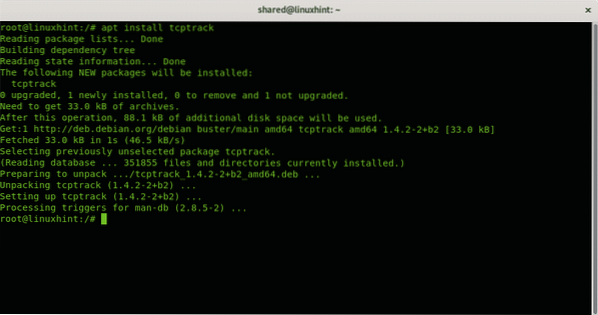
Wenn Sie tcptrack verwenden, müssen Sie Ihr Netzwerkgerät mit der Option angeben -ich. In meinem Fall ist das Netzwerkgerät wlp3s0, daher führe ich Folgendes aus:
tcptrack -i wlp3s0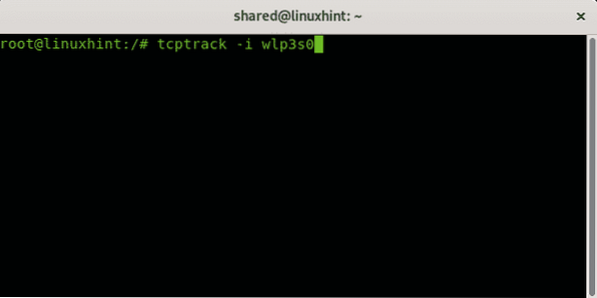
Live-Ausgabe:
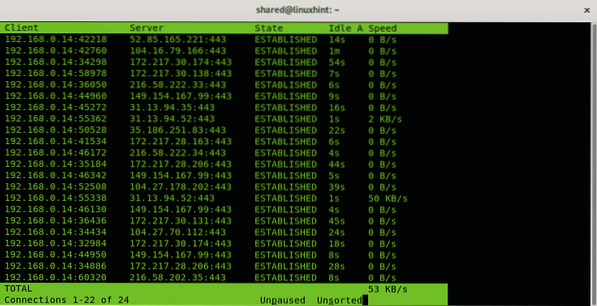
Dies sind meist Websites, Sie können auch einen Port angeben, was besonders für Server nützlich ist, um einen Port anzugeben, fügen Sie einfach die Option hinzu Hafen, Das folgende Beispiel zeigt, dass tcptrack die Internetverbindung auf dem Port 56254 misst.
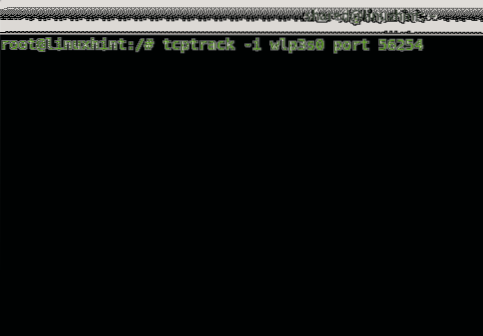
Live-Ausgabe:
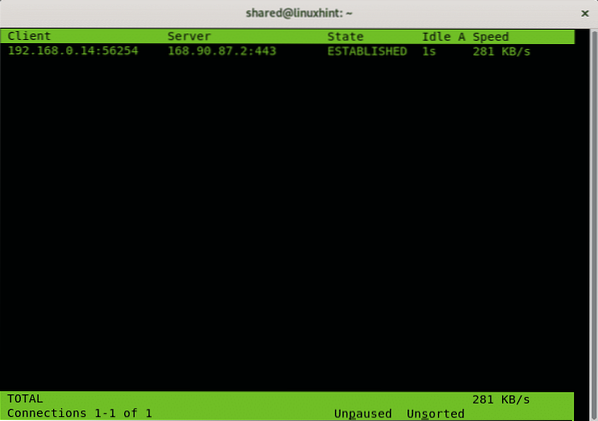
Mit der Option -d Sie können tcptrack anweisen, nur Verbindungen zu messen, die nach dem Start von tcptrack hergestellt wurden.
tcptrack -d -i wlp3s0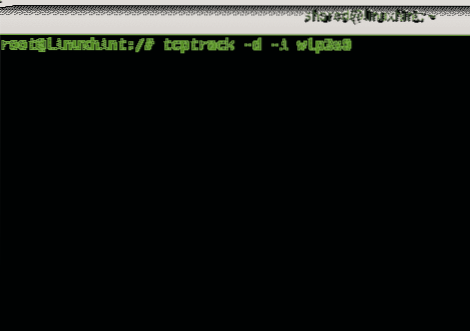
Live-Ausgabe:
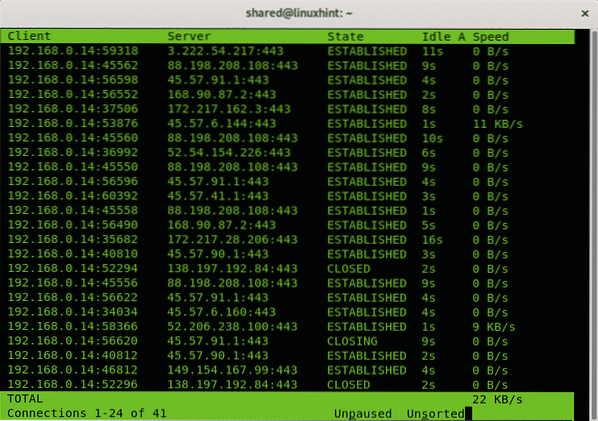
NLOAD
Nload ist ein weiteres Tool zur Überwachung des Netzwerkverkehrs und der Bandbreitengeschwindigkeit wie tcptrack. Es kann auch über apt auf Debian- und Ubuntu-Linux-Distributionen installiert werden, es ist auch als tar verfügbar.gz für andere Distributionen unter https://sourceforge.net/projekte/nload/. Der Vorteil von nload ist, dass Sie den eingehenden und ausgehenden Datenverkehr leicht aufteilen können.
Um nload auf Debian oder Ubuntu zu installieren, führen Sie Folgendes aus:
apt install nload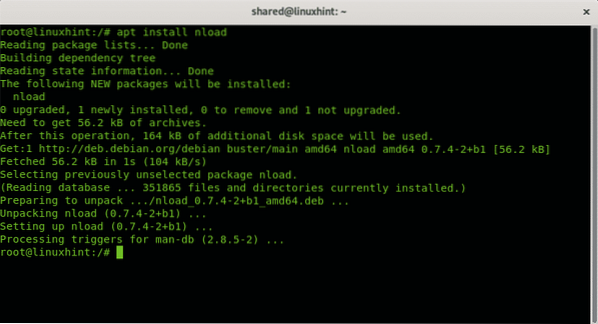
Um nload zu starten, müssen Sie das Netzwerkgerät angeben, wlp3s0 durch Ihr Netzwerkgerät ersetzen und es wie im folgenden Beispiel starten:
nload wlp3s0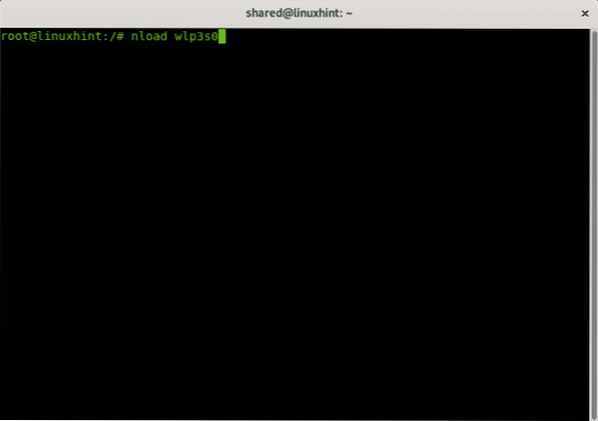
Live-Ausgabe:
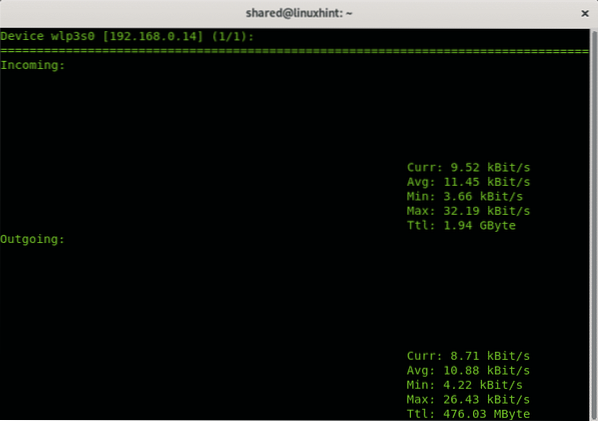
IFTOP
Iftop ist ein weiteres Open-Source-Tool, das auf Debian- und Ubuntu-Repositorys verfügbar ist. Sie können es für andere Linux-Distributionen als tar herunterladen.gz auf http://www.Ex-Papagei.com/pdw/iftop/.
apt installieren iftop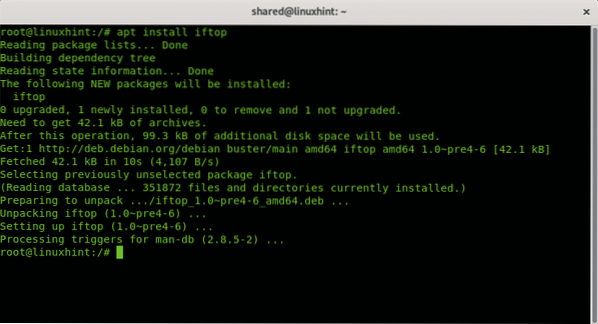
Um iftop zu starten, führen Sie es aus und fügen Sie die Option hinzu -ich um Ihre Netzwerkkarte wie im folgenden Beispiel zu definieren:
iftop -i wlp3s0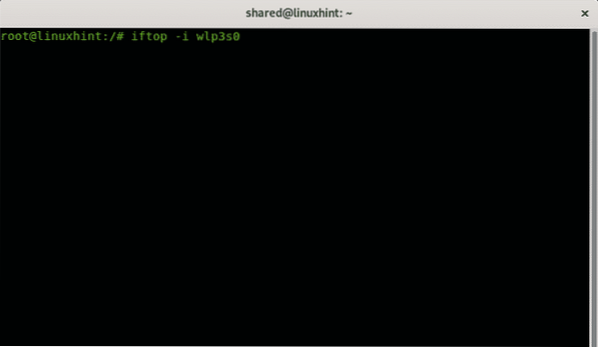
Live-Ausgabe:
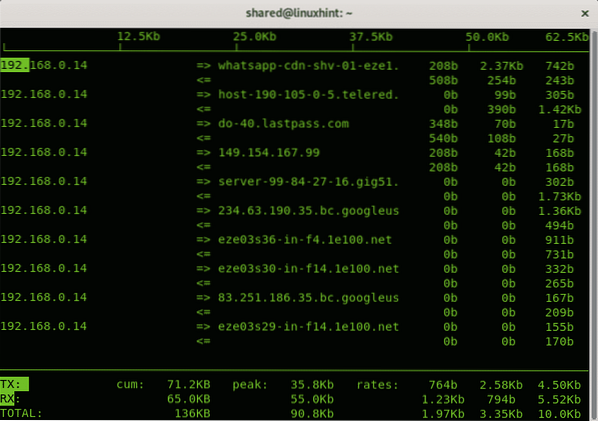
Unten sehen Sie den gesendeten Verkehr (TX) und den empfangenen (RX), cum (kumulativ) zeigt den Verkehr seit der Ausführung von iftop, Spitzenraten und Raten. Die letzte Zeile (TOTAL) zeigt den Gesamtwert für jeden der genannten.
CBM
CBM ist ein weiteres Tool, das in den Repositorys von Debian- und Ubuntu-Linux-Distributionen verfügbar ist. Sie finden es auch für andere Distributionen unter https://github.com/resurrecting-open-source-projects/cbm.
CBM ist ein farbenfrohes Tool, das den gesamten Netzwerkschnittstellenverkehr gleichzeitig anzeigen kann, ohne zwischen Verbindungen zu unterscheiden, was ein Gesamtergebnis ergibt total.
Um cbm auf Debian oder Ubuntu zu installieren, führen Sie Folgendes aus:
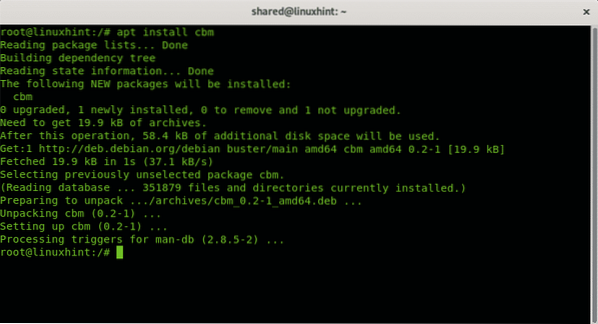 Dann einfach ohne Optionen laufen
Dann einfach ohne Optionen laufen
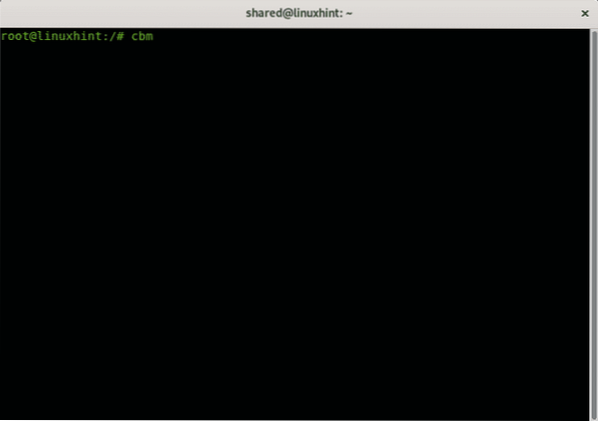
Cbm braucht nicht zu viel Erklärung, jede Spalte beschreibt ihre Funktion klar.
Sie können die verschiedenen Schnittstellen mit den Pfeilen durchsuchen, um die IP-Adresse der einzelnen Schnittstellen anzuzeigen.
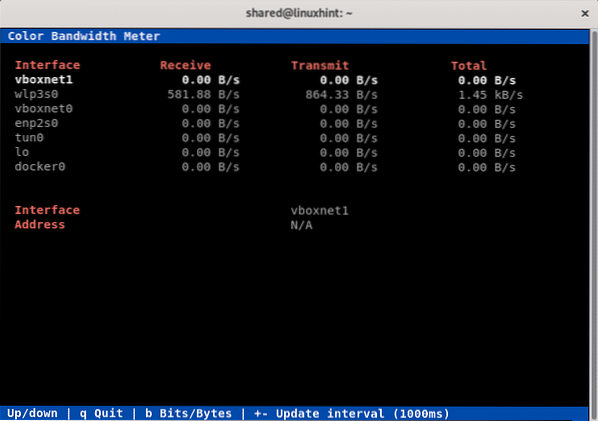
IPERF
Iperf ist ein großartiger Tester, um die Bandbreite zwischen zwei Knoten zu messen, es unterstützt TCP, UDP, SCTP, IPv4 und IPv6, es zeigt Timing, Verlust und mehr. Iperf ist auch in Debian- und Ubuntu-Repositorys enthalten, für andere Distributionen ist es unter https://iperf . verfügbar.fr/.
In beiden Geräten muss Iperf installiert sein, dessen Kommunikationsgeschwindigkeit gemessen wird.
Um Iperf unter Debian oder Ubuntu auf beiden Computern zu installieren, führen Sie Folgendes aus:
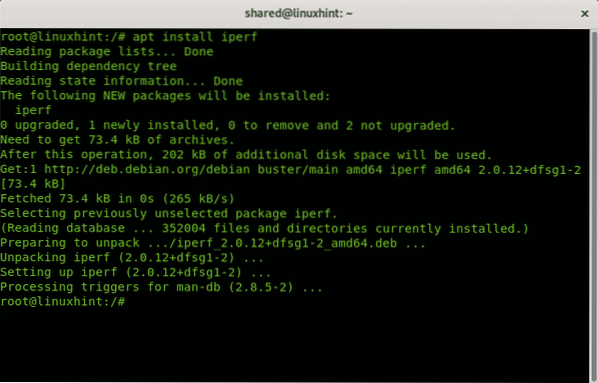
Führen Sie dann auf dem Servergerät Folgendes aus:
iperf -s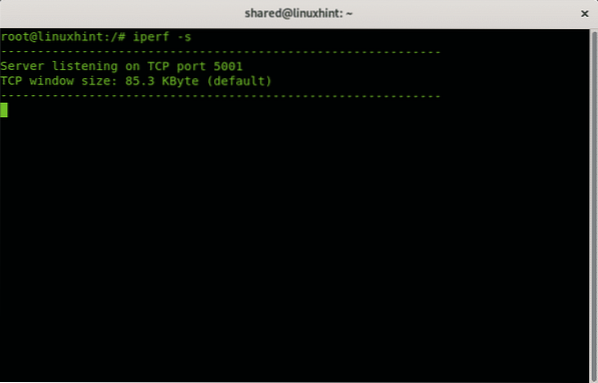
Ab dem zweiten Gerätelauf:
iperf -c
In meinem Fall wäre es:
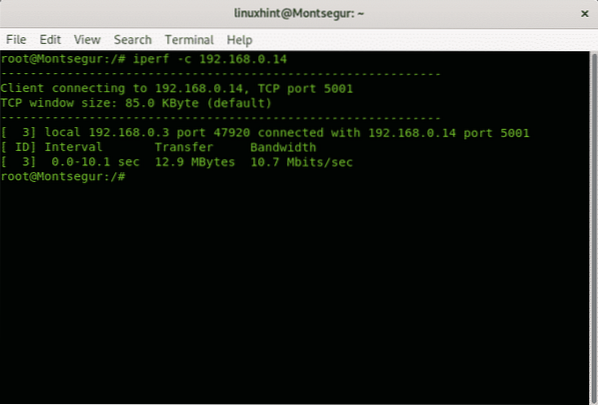
Hier haben Sie einen sehr ausführlichen Artikel zu IPERF mit tiefer Analyse von Bamdeb Ghosh, der sehr zu empfehlen ist. Ich hoffe, Sie fanden diese Beschreibung zu Geschwindigkeitsmonitoren nützlich. Folgen Sie LinuxHint für weitere Tipps und Updates zu Linux.
Zum Thema passende Artikel:
ethtool-Befehle und Beispiele
So überwachen Sie den Netzwerkverkehr mit nethogs
 Phenquestions
Phenquestions


